Melhor maneira de remover a marca d'água do Wondershare DVD Creator rapidamente
Em relação à cópia de um DVD, CD e Blu-ray, você não pode errar ao escolher o Wondershare DVD Creator. Esta ferramenta pode extrair todos os dados e gravar os arquivos ISO no disco; é um estripador e queimador. Embora seja um dos melhores rippers e gravadores, ainda deixará uma marca d'água no vídeo, principalmente se você usar a versão gratuita. Frustrante certo? Há sempre uma solução neste tipo de cenário que pode ajudá-lo. As informações são os detalhes que você precisa saber e aprender como remover a marca d'água do WonderShare DVD Creator em poucos minutos.
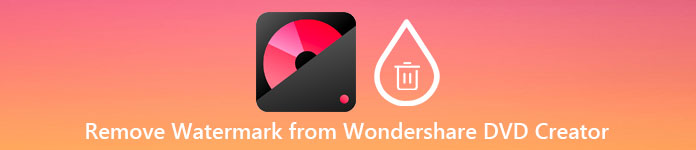
Parte 1. Como remover a marca d'água do Wondershare DVD Creator
A melhor solução que pode resolver seu problema é remover a marca d'água WonderShare DVD Creator com a ajuda da ferramenta definitiva, e essa é a FVC Video Converter Ultimate. Esta ferramenta profissional pode remover a marca d'água anexada ao DVD, CD e Blu-ray rasgado tão rapidamente quanto uma manteiga. Mais usuários se divertiram usando esta ferramenta devido aos recursos e funções integrados e à velocidade do processo. Com esta ferramenta, você pode remover qualquer marca d'água do seu vídeo com facilidade e rapidez.
Além de seus recursos de remoção de marca d'água, você também pode adicionar uma nova marca d'água ao vídeo. Você pode criar uma marca d'água personalizada e aplicá-la ao seu vídeo, se desejar. Portanto, se você acha que pode depender dessa ferramenta, o que é verdade, você pode seguir as etapas abaixo, pois fornecemos como remover a marca d'água que o WonderShare DVD Creator deixa em seu vídeo.
Como remover a marca d'água do Wondershare DVD Creator usando o software definitivo:
Passo 1. Para baixar o software em sua área de trabalho, você pode clicar neste botão de download apresentado abaixo e escolher o botão apropriado para baixar a versão correta dele. Instale o software em sua área de trabalho e clique em Iniciar agora para executar o software em sua área de trabalho. Antes de prosseguirmos, certifique-se de se familiarizar com a GUI da ferramenta para uma experiência tranquila.
Download grátisPara Windows 7 ou posteriorDownload seguro
Download grátisPara MacOS 10.7 ou posteriorDownload seguro
Passo 2. Depois de iniciar o software, vá para o Caixa de ferramentas, e procure o Removedor de marca d'água de vídeo. Outros recursos e funções também estão disponíveis nesta ferramenta; você pode verificá-los mais tarde depois de remover a marca d'água.
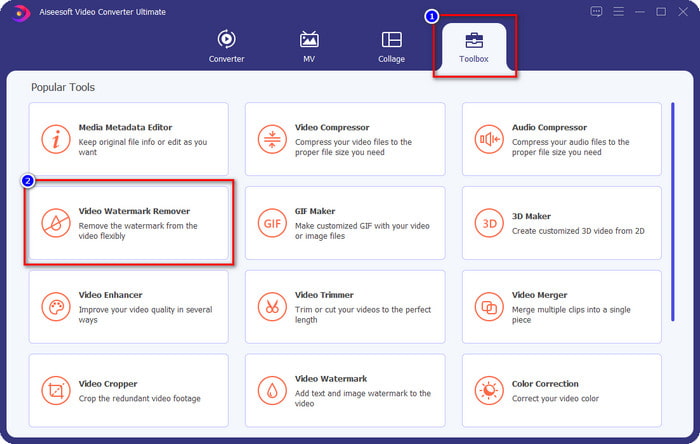
Etapa 3. aperte o mais ícone para adicionar o vídeo que você exporta no WonderSHare DVD Creator, clique no arquivo primeiro e pressione Abrir para carregá-lo com sucesso na ferramenta.
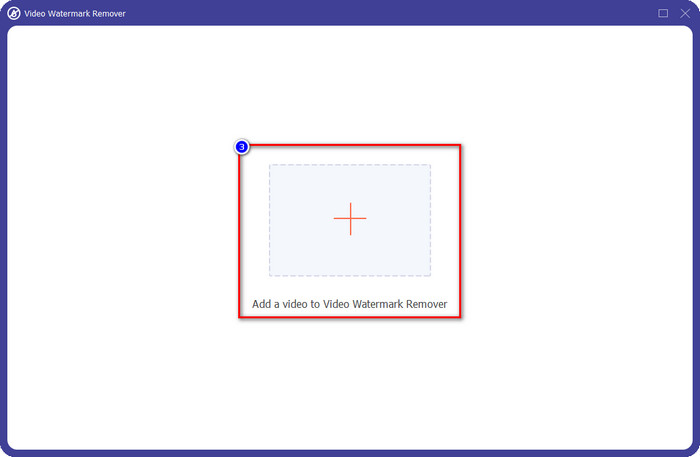
Passo 4. Quando o upload estiver concluído, prossiga clicando no botão Adicionar área de remoção de marca d'água. Ele permite que você cubra a marca d'água no vídeo que você possui.
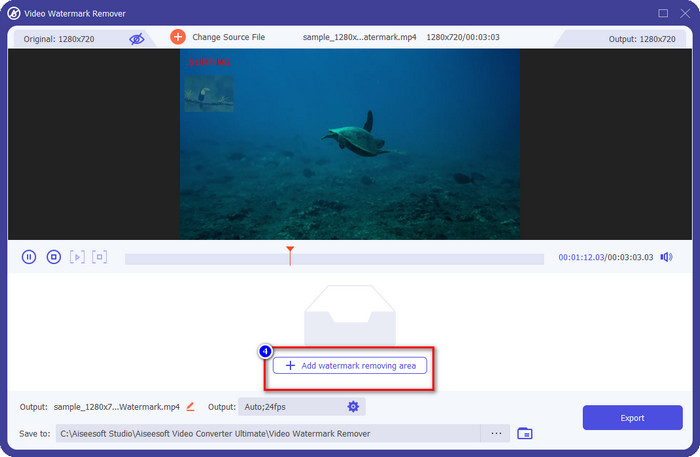
Etapa 5. Certifique-se de cobrir a marca d'água do vídeo para que, ao exportá-lo, a marca d'água seja removida. Para fazer isso, você pode ajustar a área do quadro da marca d'água coberta para encobrir a marca d'água.
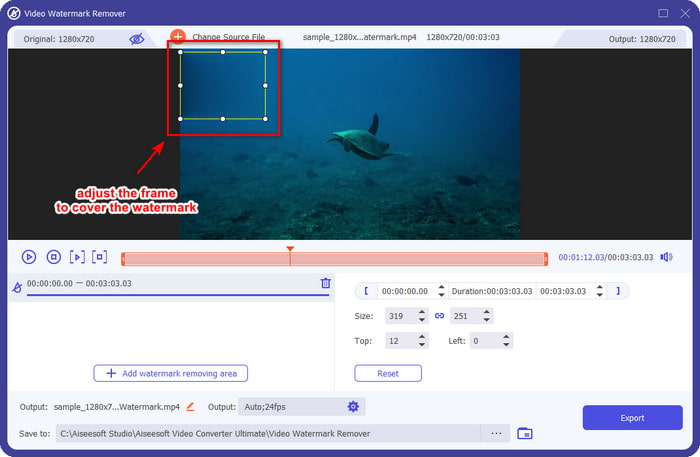
Etapa 6. Afinal, agora você pode salvar o vídeo sem marca d'água clicando no botão Exportar botão. Tão fácil quanto isso, agora você tem o vídeo que exporta no Wondershare sem a marca d'água.
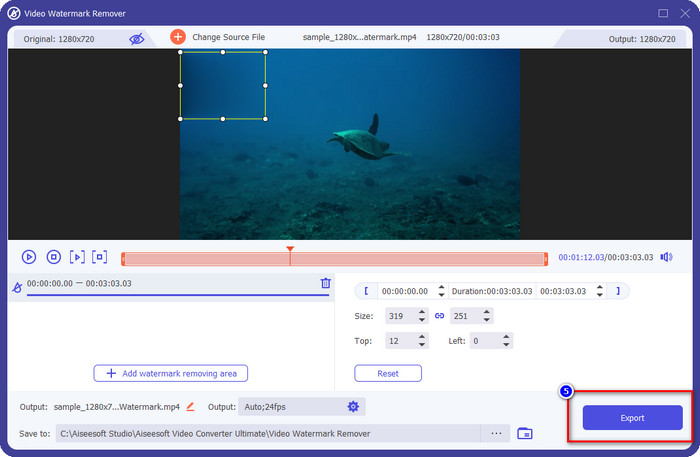
Prós
- Não é muito complexo de usar, portanto, se você é iniciante, pode pegar o jeito.
- Ele faz bem em remover a marca d'água no vídeo que você enviou.
- Não tem limitações no upload e no tamanho do arquivo.
- O processo de importação e exportação ficou mais leve, pois suporta o processo ultrarrápido.
- Ele suporta vários formatos de vídeo, como MP4, AVI, MKV, WMV e mais de 1000 formatos.
- Disponível para download nas versões Windows e Mac.
Contras
- Fazer o download é necessário.
- Você pode comprar o software para ter as melhores funções e recursos que você pode obter aqui, mas não custará muito.
Parte 2. Como copiar e gravar arquivos no Wondershare DVD Creator sem marca d'água
Ao rasgar e queimar o arquivo, Criador de DVD Wondershare pode ajudá-lo, e se você quiser remover a marca d'água na exportação do vídeo, você pode adquirir a ferramenta. Embora custe mais do que o software final, é uma boa ferramenta para você usar. Você pode seguir as próximas etapas para ensiná-lo a usar o Wondershare DVD Creator sem marca d'água.
Antes de continuarmos a copiar e gravar os arquivos de vídeo, certifique-se de baixar o software em sua área de trabalho e comprar sua versão premium em seu site oficial.
Como copiar vídeos em CD, DVD e Blu-ray usando o Wondershare DVD Creator:
Passo 1. Depois de baixar o software, clique no Wondershare DVD Creator para iniciá-lo no seu dispositivo. Na interface principal, clique no botão Mais ferramenta de DVD, e pressione DVD para vídeo.
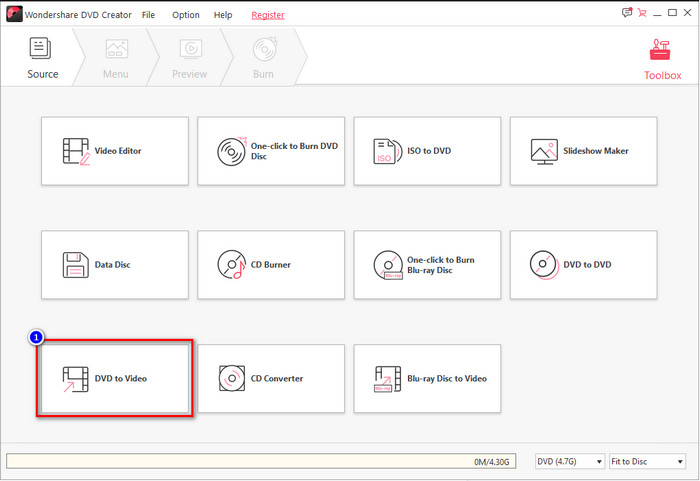
Passo 2. Clique no Carregar DVD para carregar o disco inserido no dispositivo que você está usando, vá para Adicionar DVD, e carregue o arquivo de vídeo que deseja copiar no disco.
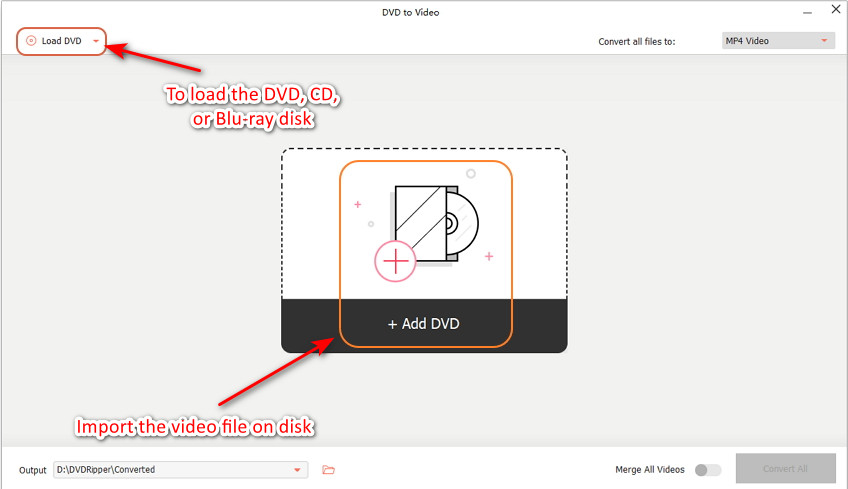
Certifique-se de que o CD, DVD ou Blu-ray já esteja injetado no dispositivo que você está usando para que você possa encontrar o arquivo na pasta do computador.
Etapa 3. Clique no suspenso botão e escolha o formato desejado; Clique no Converter para começar a copiar o vídeo para o disco.
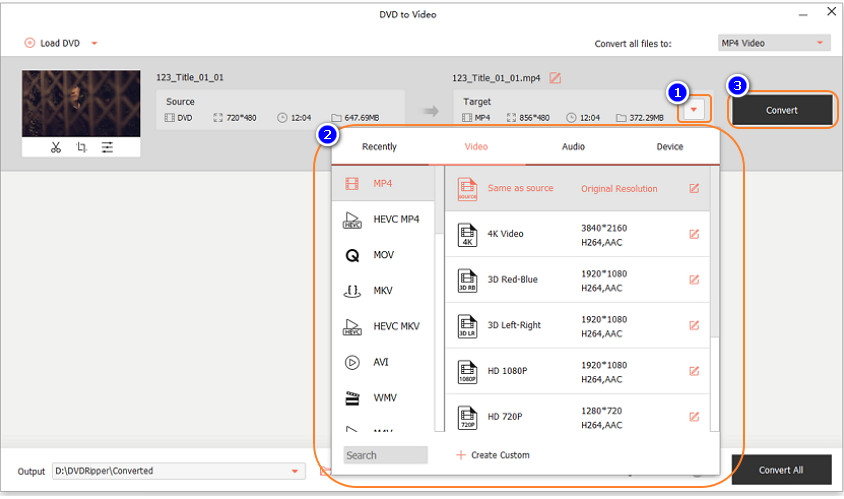
Como gravar vídeos em CD, DVD e Blu-ray usando o Wondershare DVD Creator:
Passo 1. Execute o software em seu sistema e selecione Um clique para gravar DVD.
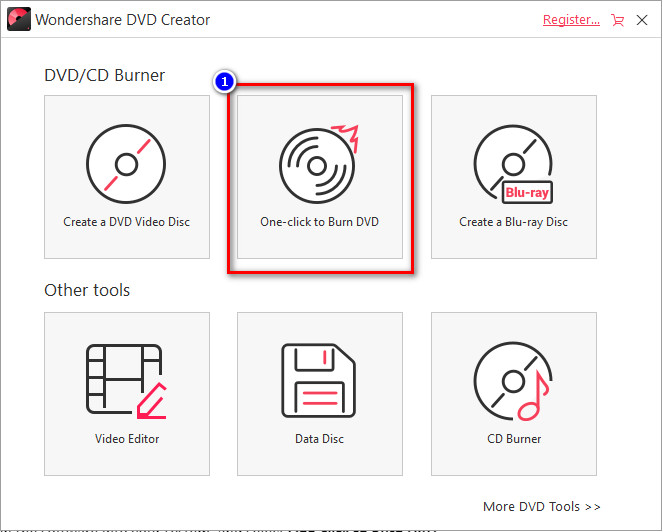
Passo 2. Clique Adicione fotos ou vídeos e faça o upload o vídeo que você deseja gravar em seu DC, DVD ou Blu-ray.
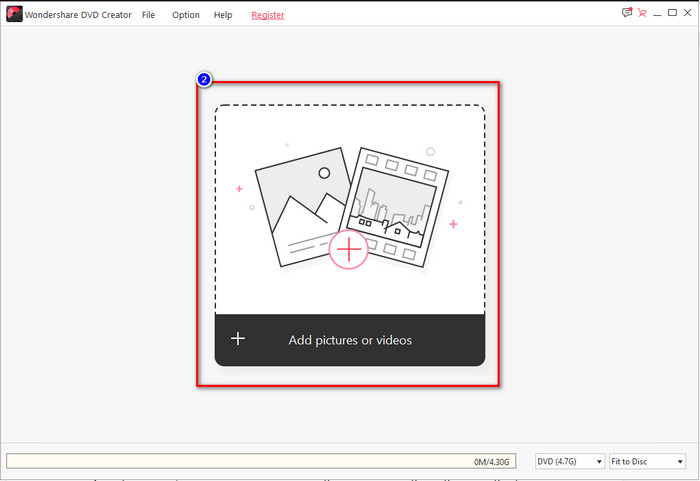
Etapa 3. Injete o disco, clique no botão Gravar em disco em seguida, altere as outras configurações de gravação de acordo com sua especificação.
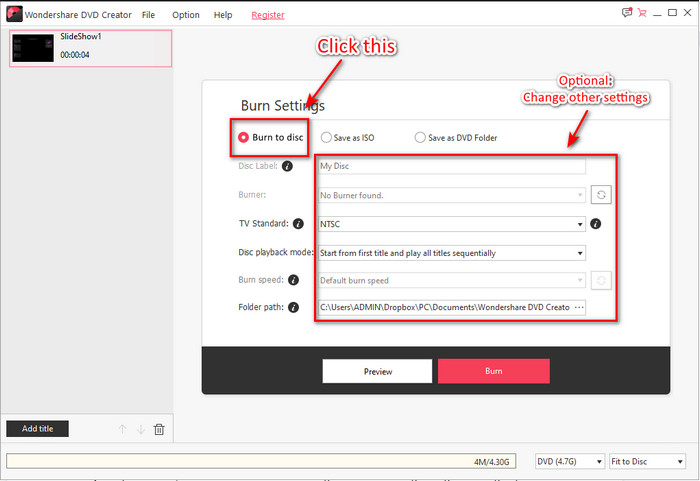
Passo 4. Depois de tudo, clique Queimar para começar a gravar o arquivo no disco inserido.
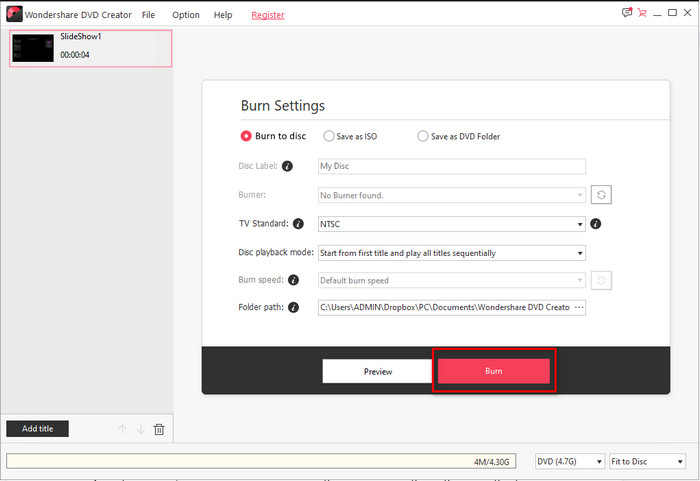
Relacionado:
Como adicionar marca d'água ao GIF
Como remover marca d'água do GIF
Parte 3. Perguntas frequentes sobre como remover marca d'água no Wondershare DVD Creator
Quanto custa o Wondershare DVD Creator?
Para uma assinatura de um ano, você precisará pagar $39.95 por ano, Lifetime $55.95 e Multi-User License $89.95. Ele não suporta uma assinatura de um mês e, se você assinar por ano, renovará automaticamente sua assinatura.
A marca d'água do Wondershare DVD Creator pode ser apagada?
Absolutamente sim, a marca d'água nos vídeos que você exporta neste software pode ser apagada. Você compra o software ou usa um removedor de marca d'água como o FVC Video Converter Ultimate. Todas as informações que você vai precisar já estão aqui neste artigo.
Existem outras maneiras de remover a marca d'água Wondershare?
Além de usar um removedor de marca d'água, você pode usar um cortador de vídeo para cortar a dimensão do vídeo que não possui marca d'água e salvá-lo. No entanto, não é ideal cortar o vídeo para remover a marca d'água, pois isso consumirá muitas dimensões e quadros do vídeo. A chance de perder a qualidade do vídeo é alta.
Conclusão
Agora que podemos remover a marca d'água de avaliação do Wondershare DVD Creator, você pode escolher o que ajuda a se adequar à sua situação com a ajuda de outro software como o FVC Video Converter Ultimate ou comprando-o. Garantimos que você obterá a melhor saída em seu vídeo sem qualquer marca d'água. Portanto, se você acha que este artigo ajuda, deixe cinco estrelas abaixo e esperamos que você possa aplicar todas as informações acima para ajudá-lo a remover a marca d'água do vídeo.



 Video Converter Ultimate
Video Converter Ultimate Gravador de ecrã
Gravador de ecrã



